Er du mettet av de sedvanlige bakgrunnsbildene på din Windows-datamaskin? Selv om Windows tilbyr en rekke tilpasningsmuligheter, er det begrenset hvilke filformater som kan brukes som skrivebordsbakgrunn. Uansett hvilken Windows-versjon du har, kan du bruke bilder som bakgrunn så lenge filformatet er kompatibelt med operativsystemet. GIF-formatet (Graphics Interchange Format) er imidlertid et unntak, da det kan inneholde både statiske og animerte bilder. Standardinnstillingene i Windows tillater ikke at du bruker GIF-filer som skrivebordsbakgrunn. Forsøker du likevel, vil kun et enkelt bilde fra GIF-filen vises. Heldigvis finnes det applikasjoner og programmer som kan hjelpe deg med å sette en GIF som bakgrunn i Windows 10. Denne guiden vil gi deg en oversikt over hvordan dette kan gjøres.
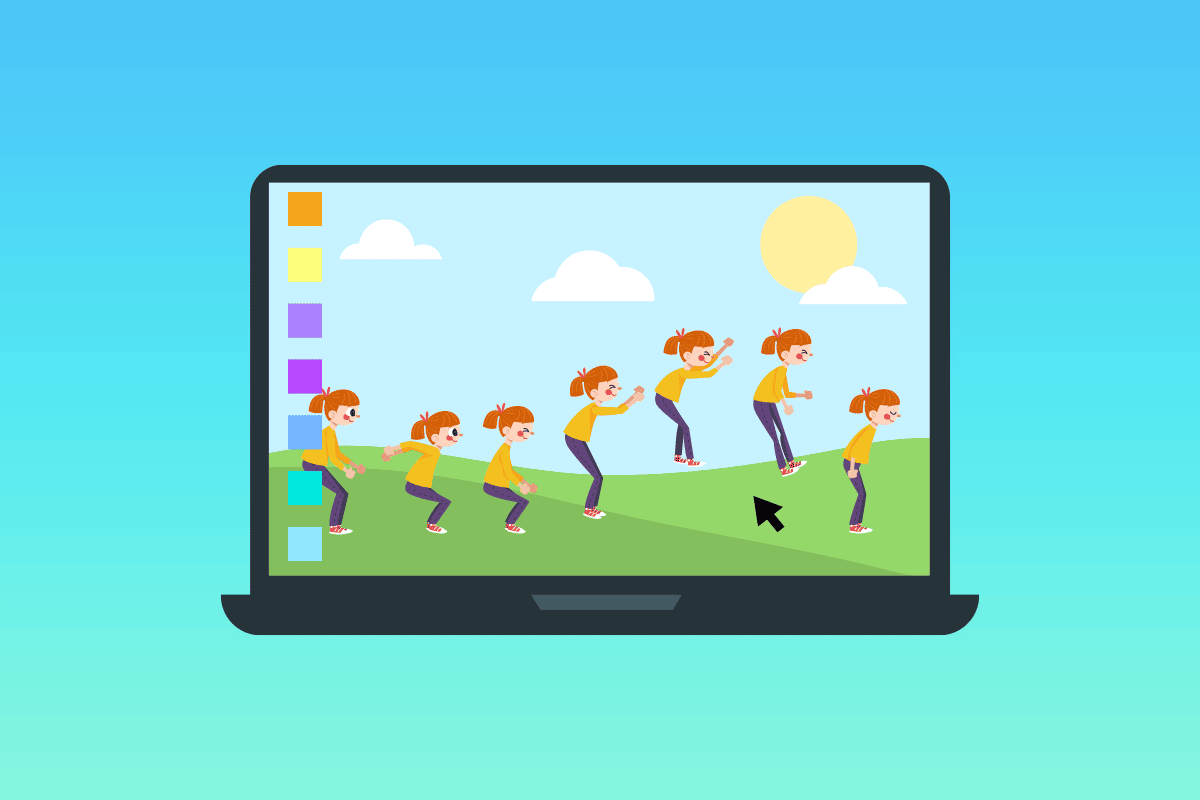
Slik setter du GIF som bakgrunn i Windows 10
Her er en liste over applikasjoner som gjør det mulig å bruke GIF som skrivebordsbakgrunn i Windows 10. Alle disse programmene er enkle å bruke og implementere. Ta en titt og velg det programmet som passer best for dine behov.
Metode 1: Bruk BioniX GIF Wallpaper App
BioniX GIF Wallpaper-appen lar deg sette animerte GIF-er som skrivebordsbakgrunn. Appen kan også brukes til å dele bakgrunn med venner og kolleger. Den fungerer med alle Windows-versjoner, inkludert Windows 10, Windows 11, Windows 7, Windows 8, Windows Vista og Windows XP. Appen er gratis, og du kan bruke alle dens funksjoner uten å betale.
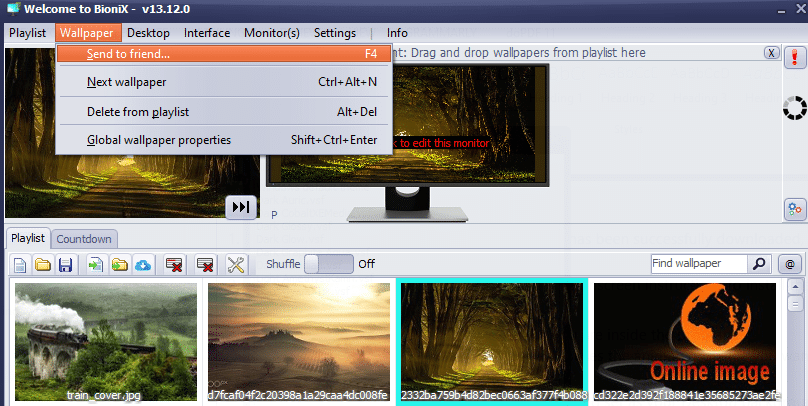
Her er noen av funksjonene i denne appen:
1. Hvis GIF-filene dine er små, vil de ikke fylle hele skjermen når de brukes som skrivebordsbakgrunn. BioniX-appen har et alternativ for å endre størrelsen på GIF-en slik at den passer til skjermen. Du kan bruke funksjonen for automatisk zooming for å finne den beste størrelsen.
2. Fyllfunksjonene sørger for at alle tomme områder på skrivebordet dekkes. Du kan også manuelt justere bredden og høyden på bakgrunnen.
3. Med BioniX kan du justere avspillingshastigheten for de animerte GIF-ene.
4. Hvis GIF-en ikke passer perfekt til skrivebordet, selv etter å ha endret størrelsen, kan du automatisk angi en bakgrunnsfarge som matcher GIF-en.
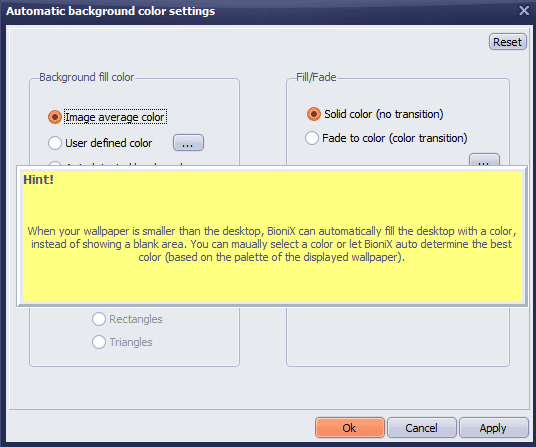
5. Du kan kombinere flere bilder i en collage og bruke denne collagén som bakgrunn. Du kan justere avstanden mellom bildene og kantfargene.
6. Du kan bruke en klokke som bakgrunn, eller legge til regndråper på bakgrunnen.
7. BioniX støtter også flere skjermer, slik at du kan tilpasse bakgrunnen på hver skjerm.
8. Det er også mulig å skjule skrivebordsikoner med BioniX.
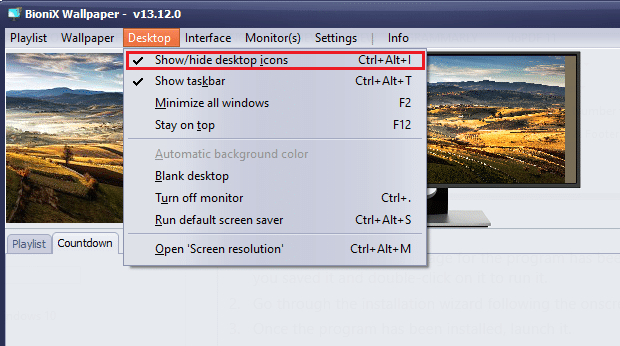
9. I BioniX kan du sette tidsbestemte GIF-bakgrunner. For eksempel kan appen automatisk sette en soloppgangs-GIF kl. 06.00 og en solnedgangs-GIF kl. 18.00, hvis du har gjort de nødvendige innstillingene.
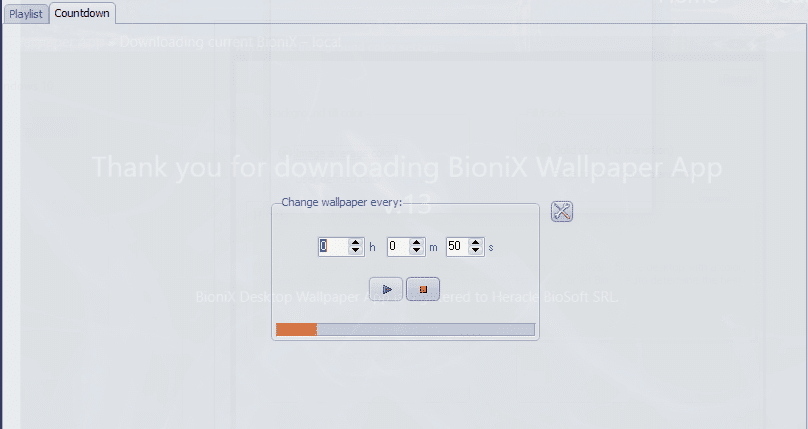
10. BioniX kan også konfigureres til å ikke endre bakgrunnen hvis datamaskinen jobber hardt.
Følg trinnene nedenfor for å installere og bruke BioniX Desktop Wallpaper-appen og sette en GIF som bakgrunn i Windows 10:
1. Gå til den offisielle BioniX Desktop Wallpaper App-siden og klikk på nedlastingssiden.
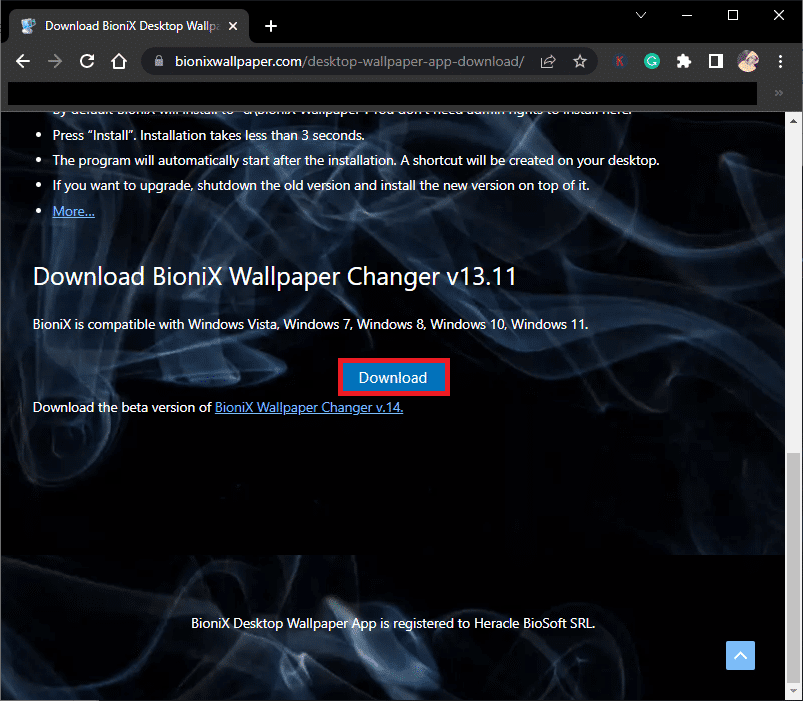
2. Vent til installasjonsprogrammet lastes ned til datamaskinen.
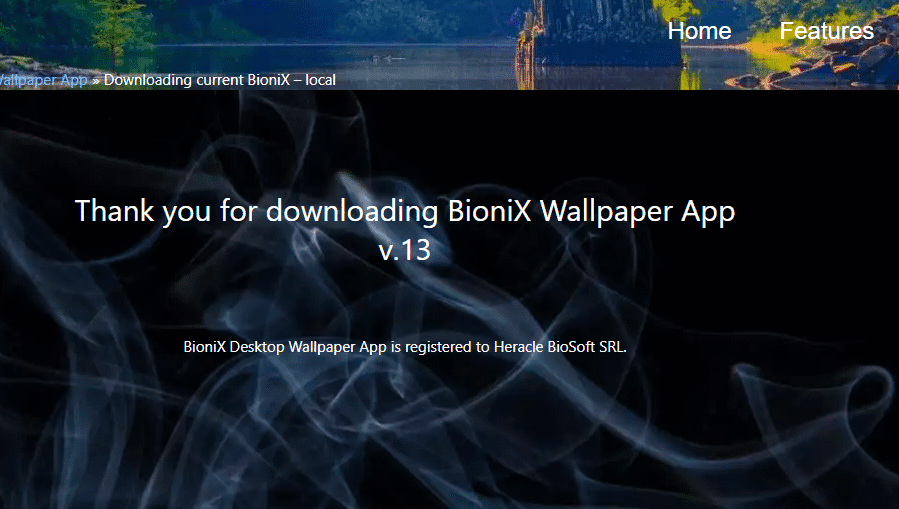
3. Gå til Mine Nedlastinger og dobbeltklikk på installasjonsfilen for å kjøre den.
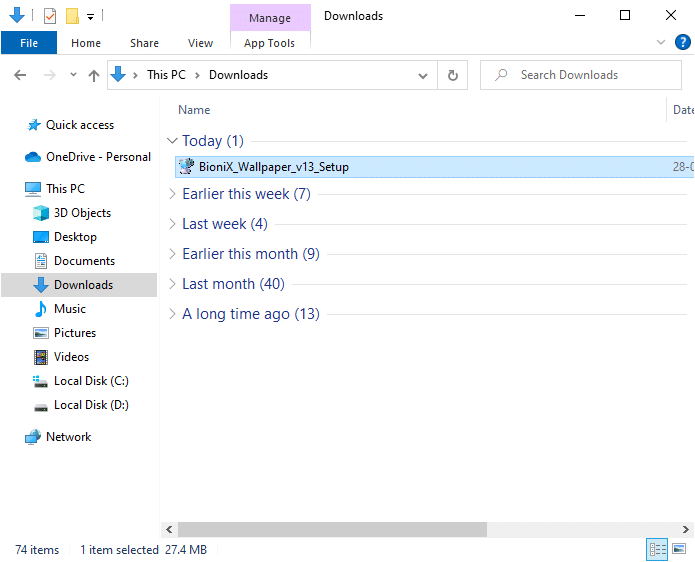
4. Klikk deretter på Installer-knappen.
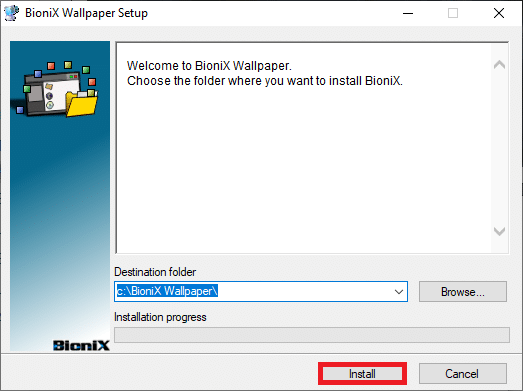
5. Velg ønsket språk og klikk OK.
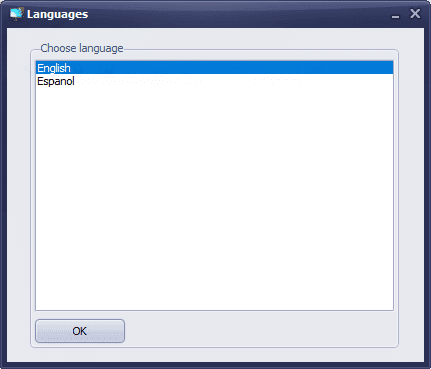
6. Følg instruksjonene på skjermen og klikk på OK.
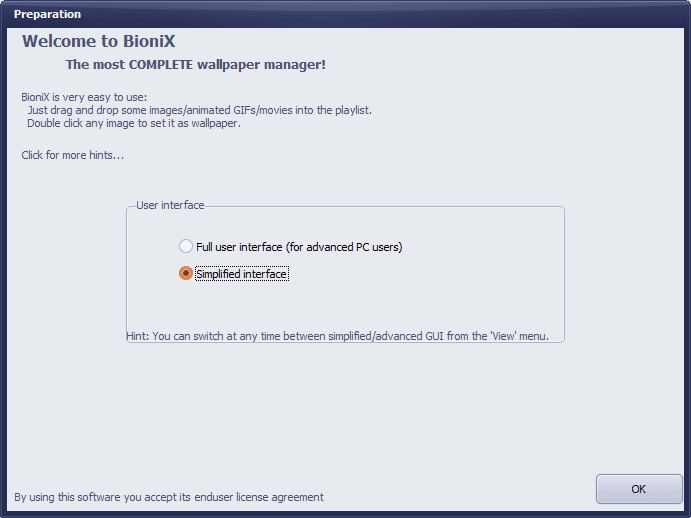
7. Last ned en GIF-fil fra internett, eller dra en eksisterende GIF-fil til BioniX.
8. Dobbeltklikk på GIF-filen i spillelisten. Klikk på Start-knappen.
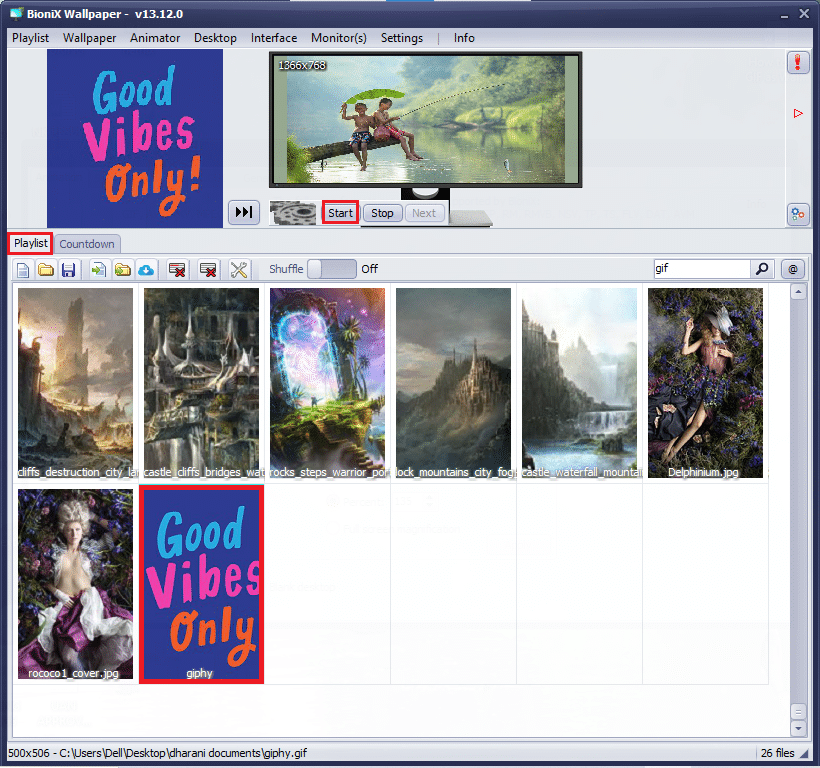
9. Nå har du satt en GIF som skrivebordsbakgrunn.
10. For å justere oppløsningen og størrelsen på GIF-filen, gå til Animasjon-fanen og klikk på Animasjonsinnstillinger.
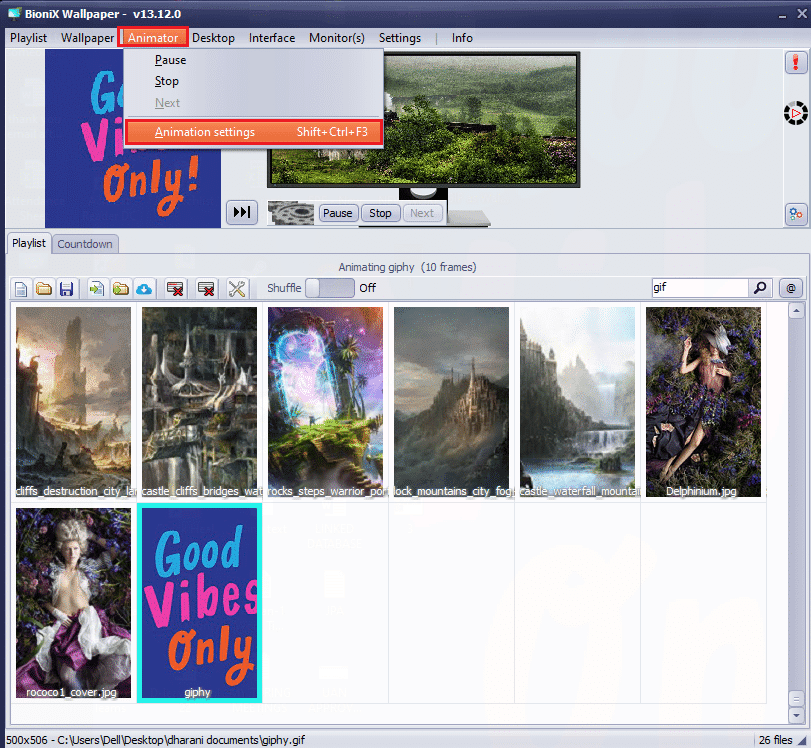
11. Gå til Animasjon-fanen i det neste vinduet, og juster prosentandelen under GIF-forstørrelsesmenyen. Klikk deretter på Bruk for å lagre endringene.
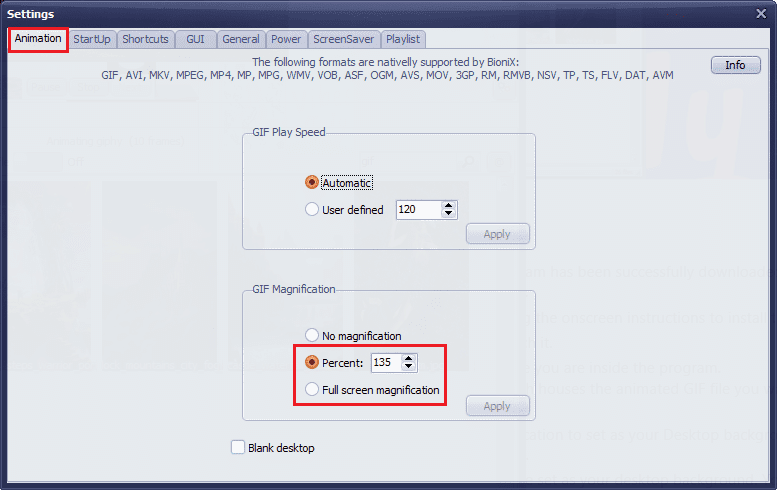
Gratulerer! Du har satt en GIF som bakgrunn i Windows 10 helt gratis! Nyt en fargerik skjerm!
Metode 2: Bruk Stardock DeskScapes
Stardock DeskScapes er en betalt plattform som tilbyr et bredt spekter av funksjoner for å tilpasse GIF-bakgrunner. Du kan lage eller designe din egen skrivebordsbakgrunn og utforske en rekke tilpasningsmuligheter med denne appen. Vær oppmerksom på at PC-en din må kjøre Windows 10 64-bit (versjon 21H1 eller tidligere) for å kunne bruke denne programvaren.
Her er noen av funksjonene i denne appen:
- Appen har over 60 tilpasningsmuligheter for GIF-bakgrunner, og du kan også finne mange GIF-filer på internett.
- Du kan lage en spilleliste med dine favoritt-GIF-filer og angi at bakgrunnene skal byttes ut med jevne mellomrom.
- Du kan legge til en klokke på skrivebordet sammen med GIF-bakgrunnen.
- Du kan legge til spesialeffekter til eksisterende GIF-filer ved hjelp av verktøy som er tilgjengelige i appen.
- Legg til animerte objekter som skyer og lyn, tekst med ulike skrifttyper, fargefiltre, uskarphet og mange andre spennende funksjoner.
- Hvis du har flere skjermer, kan du tilpasse separate animerte bakgrunner for hver av dem.
- Stardock DeskScapes finnes i to versjoner:
- DeskScapes 11 Beta-versjonen har 30 dagers støtte og støtter språkene engelsk, fransk, tysk, spansk, koreansk, portugisisk, russisk, forenklet kinesisk og tradisjonell kinesisk. Den er designet for Windows 10 64-bit (versjon 21H1 eller tidligere).
- Object Desktop støtter Windows 10 og 11 operativsystemer, med 1 års støtte og en rekke andre apper.
Slik installerer og bruker du Stardock DeskScapes-appen:
1. Gå til den offisielle nedlastingssiden for Stardock DeskScapes og klikk på alternativet Få den nå.
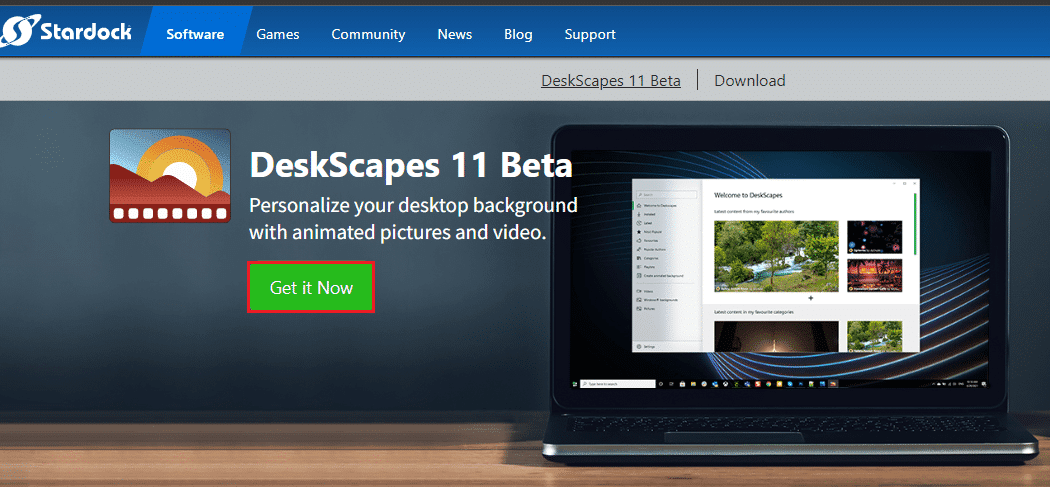
2. Velg en plan i det neste vinduet, og klikk på Få den nå-knappen igjen.
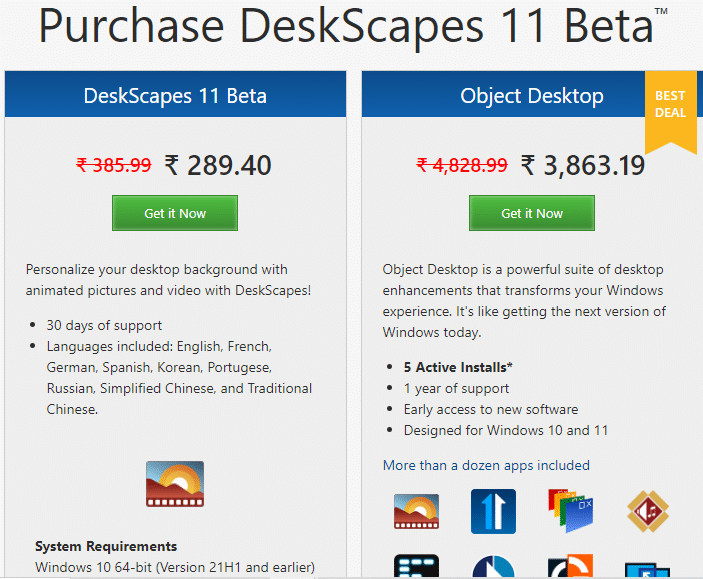
3. Logg inn og fullfør betalingen.
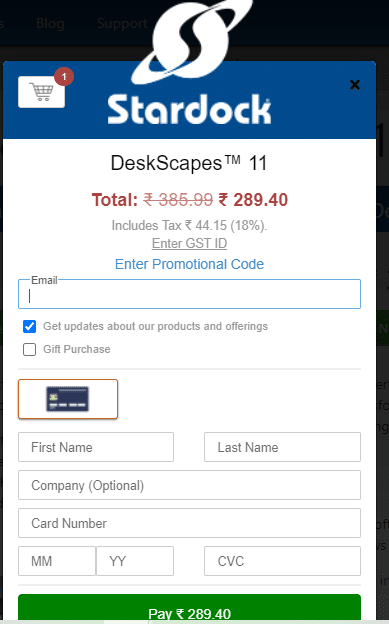
4. Last ned pakken og installer den på datamaskinen. Start appen, og nå kan du sette en GIF som skrivebordsbakgrunn i Windows 10.
Metode 3: Bruk Wallpaper Engine
Wallpaper Engine er et godt valg hvis du ønsker å tilpasse Windows-bakgrunnen maksimalt. Du kan lage dine egne videoer eller laste dem ned fra fellesskapssiden. Denne applikasjonen koster $3.99. Her er noen av appens funksjoner:
- Datamaskinens ytelse blir ikke påvirket av Wallpaper Engine, og appen stopper automatisk når du bruker krevende applikasjoner som grafiske spill.
- Appen støtter alle skjermoppløsninger og -formater, og den kan håndtere flere skjermer.
- Du kan velge mellom tusenvis av bakgrunnsbilder på plattformen, og du kan dele dine egne bakgrunner med andre brukere.
- Du kan justere ytelsesinnstillingene slik at Wallpaper Engine pauses når visse apper startes på datamaskinen.
- Du kan lage spillelister og angi at bakgrunnsbildene skal endres automatisk på bestemte tidspunkter.
- Du kan også overføre bakgrunnsbilder trådløst til Android-telefonen eller -nettbrettet ved hjelp av den gratis Android Companion-appen.
Følg disse trinnene for å installere og bruke Wallpaper Engine-appen:
1. Gå til den offisielle siden for Wallpaper Engine og klikk på KJØP NÅ-knappen.
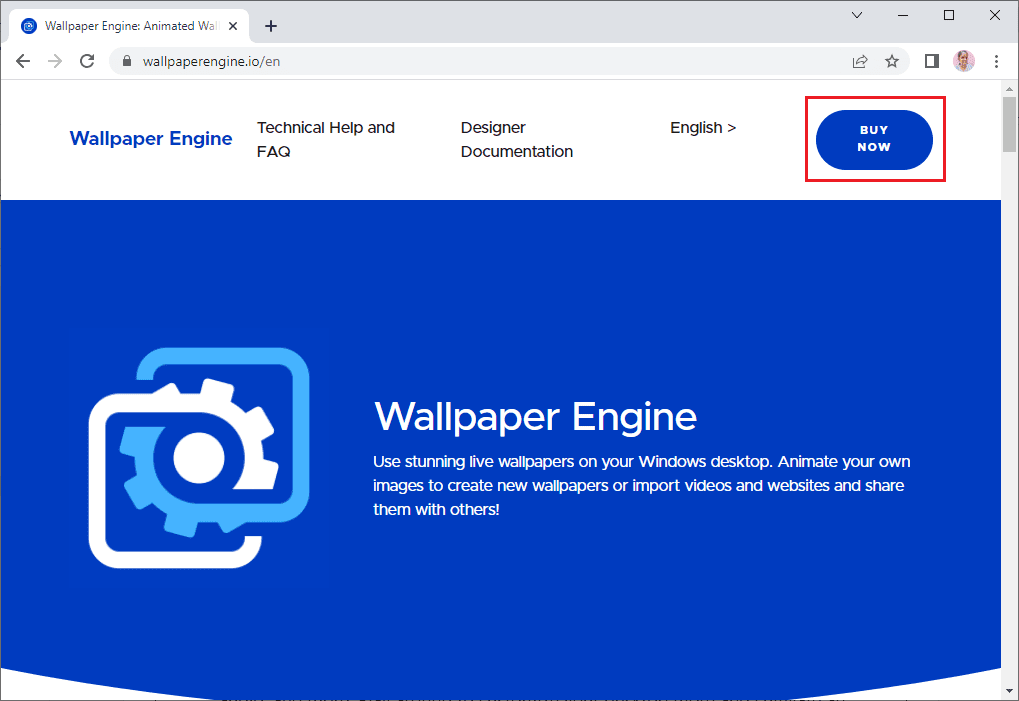
2. Du kan kjøpe Wallpaper Engine fra Steam, Humble Store eller offisielle Green Man Gaming-butikker.
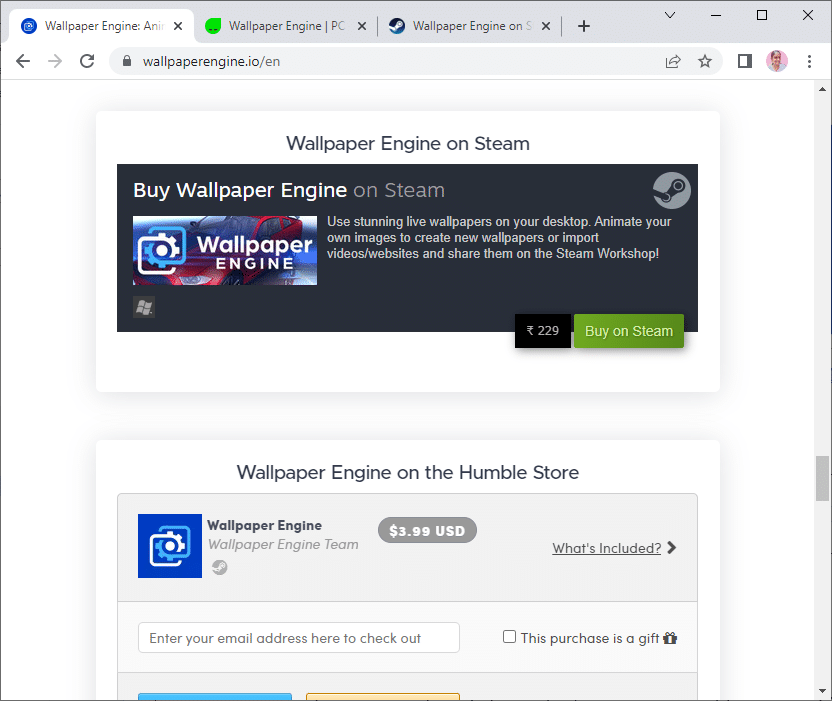
3. Fullfør betalingen og installer appen på datamaskinen.
Merk: Hvis du har kjøpt Wallpaper Engine gjennom Steam, må du også ha Steam-starteren på datamaskinen.
4. Kjør programmet ved å dobbeltklikke på installasjonsfilen, og åpne starteren.
5. Velg skjermen din (hvis du bruker flere skjermer), og du finner animerte bakgrunner under fanene Oppdag og Verksted.
6. Når du har valgt en animert bakgrunn, klikker du på Abonner-knappen for å sette den som bakgrunn i Windows 10.
Nå har du satt en animert GIF som skrivebordsbakgrunn i Windows 10.
Metode 4: Bruk Plastuer
Plastuer er en annen betalt applikasjon for å sette GIF som skrivebordsbakgrunn i Windows 10. Du betaler det du vil, med et minimumsbeløp på $5. Appen har samme funksjonalitet som BioniX, men er enda mer brukervennlig. Du kan bruke GIF-er, videoer og nettsider som bakgrunn på din Windows 10-datamaskin. Her er noen av funksjonene i denne appen:
- Plastuer støtter HTMLs Canvas, CSS3-animasjoner og WebGL.
- Datamaskinens ytelse blir ikke påvirket av Plastuer, og appen stopper automatisk når du bruker krevende applikasjoner som grafiske spill.
- Du kan aktivere Plastuer som et oppstartsprogram, og appen lagrer automatisk den sist brukte bakgrunnen.
Slik installerer og bruker du Plastuer-appen:
1. Gå til den offisielle siden for Plastuer og klikk på KJØP NÅ FOR $5-knappen.
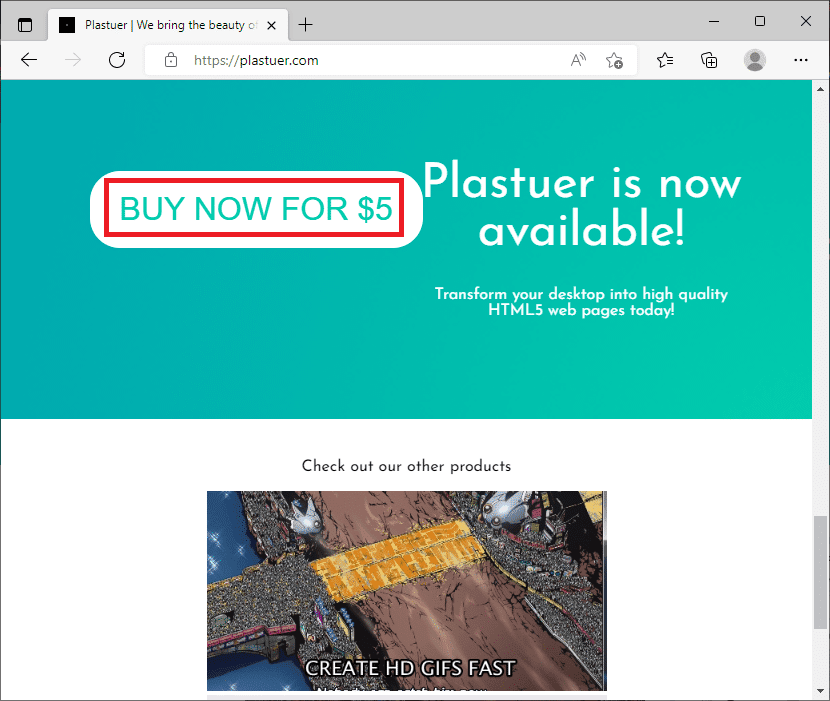
2. Skriv inn e-postadressen din i det neste vinduet, og klikk på BEKREFT.
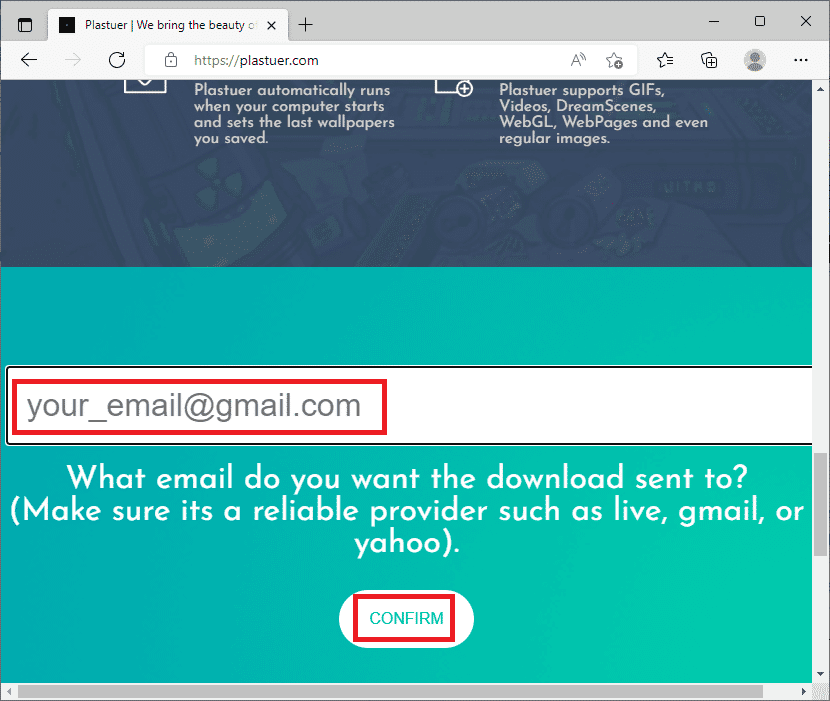
3. Plastuer er en bærbar applikasjon som ikke krever installasjon. Du kan laste den ned og kjøre den direkte.
4. Høyreklikk på den nedlastede ZIP-filen og velg Pakk ut alle-knappen.
5. Velg plasseringen der du vil lagre filene, og klikk på Pakk ut.
6. Når du har pakket ut alle filene, dobbeltklikker du på installasjonsfilen Plastuer.exe for å starte den.
7. Klikk deretter på Velg fil i nettleseren og velg GIF-filen.
8. Klikk nå på Lagre.
9. Pass på at du velger bakgrunnsfarge og layout for GIF-en.
Det er alt. Nå har du satt GIF-skrivebordsbakgrunn på din Windows 10-datamaskin.
***
Vi håper at denne guiden var nyttig, og at du nå kan sette en GIF som bakgrunn i Windows 10. Fortell oss hvilken applikasjon som fungerte best for deg. Hvis du har spørsmål eller forslag, er du velkommen til å legge dem i kommentarfeltet.